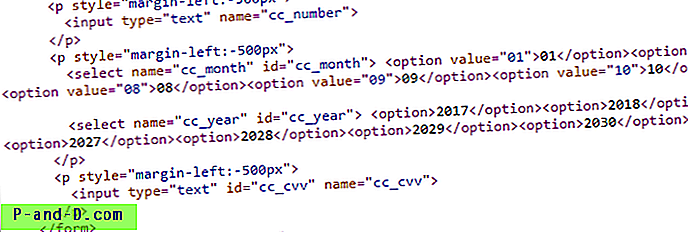Joskus kun käytät tietokonetta, saatat joutua jättämään sen yksin tehtävän suorittamiseksi ennen sen sammuttamista tai nukkumista. Nykyään paljon ohjelmistoja, jotka suorittavat aikaa vieviä tehtäviä, kuten lataamista tai intensiivisiä tehtäviä, kuten koodausta, sisältää jonkinlainen mahdollisuus sammuttaa tietokone tai nukkua tietokone sen valmistuttua. Monet työkalut eivät kuitenkaan tarjoa sinulle tätä vaihtoehtoa, ja tietokone on jätettävä päälle, kunnes palaat siihen.
Windowsissa voit käyttää sisäänrakennettua työkalua shutdown.exe komentokehotteesta tai eräohjelmaa kirjautuaksesi ulos, sammuttamalla, käynnistämällä uudelleen, keskeyttämällä järjestelmän sammutuksen, asettamalla aikakatkaisun sammutukselle xx sekuntia jne., Mutta monilla käyttäjillä ei ole mukavaa käyttää komentoa nopeaa. Toinen vaihtoehto on käyttää Windowsin Task Scheduler -sovellusta sen tekemiseen. Vaikka se ei olekaan niin vaikea asentaa, se ei ole aivan nopea ja tehokas tapa kuluttaa keskivertokäyttäjä. Voi olla vaivaa käydä läpi tehtävien ajoittamisen ja sammutustyökalun käytön oppiminen, jos haluat suorittaa yksinkertaisen sammutuksen nyt ja uudelleen tai jos tarvitset joitain lisäominaisuuksia. Täällä on 5 ilmaista työkalua, jotka voivat suorittaa yksinkertaisia sammutustoimintoja, ja voivat myös olla hieman edistyneempiä, jos tarvitset sitä.
1. Vista-sammutusajastin
Nimestä huolimatta Vista Shutdown Timer toimii hyvin kaikissa Windows-versioissa vuodesta 2000 eteenpäin ja on helppokäyttöinen, kompakti ja kannettava uniajastin. Siellä on vain lähtölaskuri ja valittu päivämäärä- ja aikamenetelmä sammutustyypin käynnistämiseksi, mutta mukana on joitain muita hyödyllisiä toimintoja, jotka saattavat korvata sen. Näitä ovat Vista Shutdown Timer -sovelluksen käyttö PC-IR-kaukosäätimen, OSD: n (kuvaruutunäytön), näytön valmiustilaan ja herättäessäsi tietokonetta horrostilasta tai valmiustilasta niin kauan kuin BIOS tukee sitä.

Napsauta vain tarvittavaa kirjautumis-, horros-, valmius-, uudelleenkäynnistys- tai sammutuskuvaketta ja valitse ajastin tai aseta aika ja päivämäärä. Vista Shutdown Timer tukee myös useita komentoriviargumentteja, jotka tekevät siitä hyödyllisen eräajotiedostoille ja komentosarjoille. Komennot voidaan näyttää napsauttamalla hiiren kakkospainikkeella tarjotinkuvaketta -> Tiedot. Vähemmän kokeneille käyttäjille tai nopeaa käyttöä varten kätevä ohjattu toiminto tarjotinvalikossa auttaa luomaan työpöydän pikakuvakkeen, jonka komennot syötetään automaattisesti, joten voit kaksoisnapsauttaa kuvaketta käynnistääksesi esiasetetun ajastimen.
Lataa Vistan sammutusajastin
2. Viisa automaattinen sammutus
Viisaat tunnetaan ehkä paremmin levy- / rekisteripuhdistimistaan ja tietojen palauttamistyökalustaan, mutta automaattinen sammutus on toinen ohjelma, jota on helppo ja suoraviivainen käyttää.
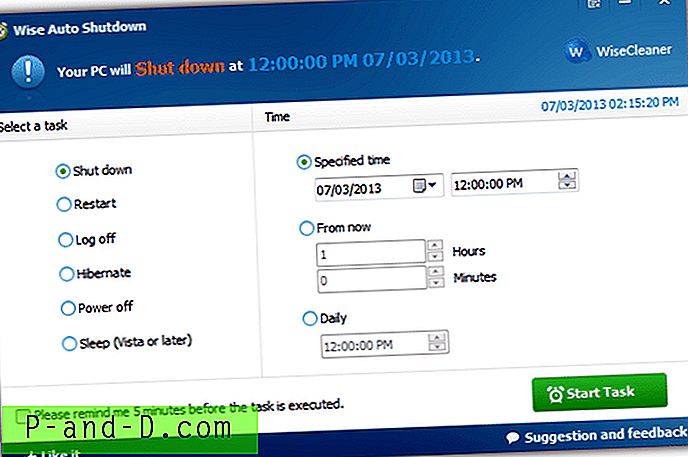
Se tarjoaa tietokoneen sammuttamisen, uudelleenkäynnistyksen, kirjautumisen ulos, hibernaation, virran katkaisun ja lepotilan muuttamisen. Mikä tahansa näistä tehtävistä voidaan määrittää tiettyyn päivämäärään ja aikaan, tunneina ja minuutteina, kun painat Käynnistä-painiketta -painiketta tai asetettuun aikaan päivittäin. Voit myös kehottaa sitä muistuttamaan sinua viisi minuuttia ennen tehtävän suorittamista, mikä aukaisee OK / Peruuta-ruudun näytön keskellä. Muutama valikkokohta lokerokuvakkeessa voi heti käynnistää tai sammuttaa tietokoneen. Kannettava versio on saatavana myös lataussivulta. Toimii XP: stä Windows 8: een.
Lataa viisas automaattinen sammutus
On toinenkin ilmainen ohjelma, joka on lähes identtinen Wise Auto Shutdown -nimisen ohjelman kanssa, nimeltään Winmend Auto Shutdown. Sillä on hiukan erilainen käyttöliittymä ja värejä, mutta toiminnot ja toiminnot on suunniteltu ja toimivat samalla tavalla, lokerovalikko mukaan lukien. Tällä ohjelmalla ei kuitenkaan ole kannettavaa versiota.
3. Airytec Sammuta
Vaikka Pois päältä -toimintoa käytetään pääasiassa ajoitettuihin sammutuksiin jne., Se kykenee myös edistyneempiin toimintoihin, kuten toimien suorittamiseen prosessorin ollessa käyttämättömänä tietyn ajanjakson jälkeen ja käyttäjän käyttämättömyydeksi (koskematta hiirtä / näppäimistöä). Voit myös pyytää sitä suorittamaan toiminnon käyttäjän kirjautumisessa tai tietokoneen käynnistyksessä. Muut aikataulut ovat päivittäin, viikoittain, kerran tai lähtölaskenta. Kun aikataulu käynnistyy, Sammuta suorittaa toiminnon, joka voidaan joko sammuttaa, käynnistää uudelleen, kirjautua ulos, lukita, sulkea kaikki puhelinverkkoyhteydet tai VPN-yhteydet tai suorittaa valitsemasi eräohjelma.
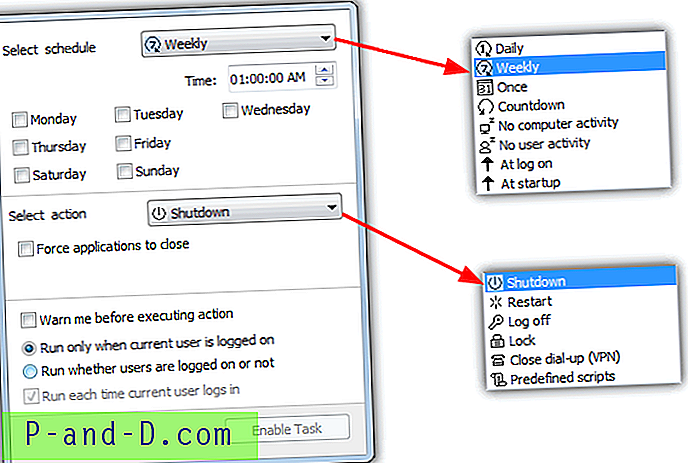
On myös hyödyllinen etäverkkoliitäntävaihtoehto, jossa tietokone voidaan sammuttaa, käynnistää uudelleen jne. Toisen tietokoneen tai mobiililaitteen selaimelta. Nopeaa pääsyä varten jokaisen toiminnon (käynnistä uudelleen, suorita komentosarja jne.) Napsauttamalla oikeanpuoleisella napsautusalustalla olevaa toimintoa voidaan helposti määrittää suorittamaan asetetun ajan kuluttua ajastimella tai tietokoneen ollessa käyttämättä. Pois käytöstä on kannettavissa 32-bittisiä / 64-bittisiä versioita tai asennusohjelma, ja se toimii Windows 2000: ssa tai uudemmassa.
Lataa Airytec Sammuta
4. TimeComX Basic
Vaikka TimeComX: n ilmaisesta perusversiosta puuttuvat rinnakkaiset tehtävät, toimiessaan samalla kirjautuneena ulos ja kauko-ohjaustoiminnot, se on silti erittäin varusteltu käsittelemään tavallisia ja edistyneempiä tehtäviä. Yksinkertaisemmassa muodossaan voit vain määrittää tavallisen lähtölaskurin, päivittäisen ajoitetun tai viikoittaisen tapahtuman suorittaaksesi tietokoneen näytön uudelleenkäynnistyksen, sammutuksen, kirjautumisen ulos, horrostilan, nukkumisen, lukitsemisen tai sammuttamisen tehtävän, jolla on mahdollisuus luoda kuvakaappaus ennen tehtävän suorittamista.
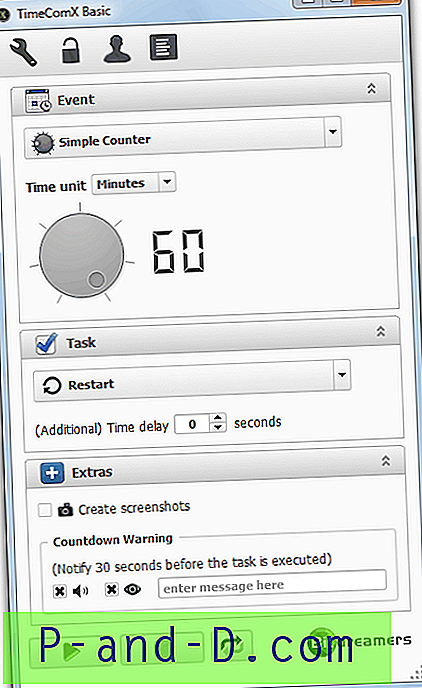
Edistyneempää käyttöä varten on aktiviteettitapahtumien valvonta, jossa voit määrittää prosessorin, muistin, levyn, verkon, näppäimistön / hiiren ja käynnissä olevan tai käynnissä olevan prosessin seurannan. Kun kynnysarvo laukaistaan tietylle ajanjaksolle (esim. Prosessorin käyttö <10% viiden minuutin ajan), tehtävä suoritetaan. Edellä mainittujen sammutusten lisäksi on myös muita tehtäviä, kuten käynnissä olevan prosessin lopettaminen, äänitiedoston toistaminen ja tiedoston suorittaminen / verkkosivun avaaminen. Voit myös määrittää useita profiileja ja suojata salasanalla ohjelman muilta käyttäjiltä. 32-bittisiä ja 64-bittisiä versioita on saatavana Windows XP: lle tai uudemmalle. Se voidaan tehdä kannettavasta purkamalla asennusohjelma 7-Zip-ohjelmalla.
Lataa TimeComX Basic
5. AMP WinOFF
WinOFF-käyttöliittymässä on paljon vaihtoehtoja näkyvissä kerralla, mikä tekee siitä käytön paljon monimutkaisemmaksi kuin se on. Voit luoda edistyneempiä profiileja, joilla voi olla moniehdotinen käyttäytyminen, eli vähintään yhden tai kaikkien ehtojen on täytyttävä, jotta tietokone voi suorittaa sammutustyypin. Tämä voidaan käynnistää uudelleen, kirjautua ulos, sammuttaa, lukita, nukkua, horrostilassa ja järjestelmänvalvojan uudelleenkäynnistys tai sammutus.
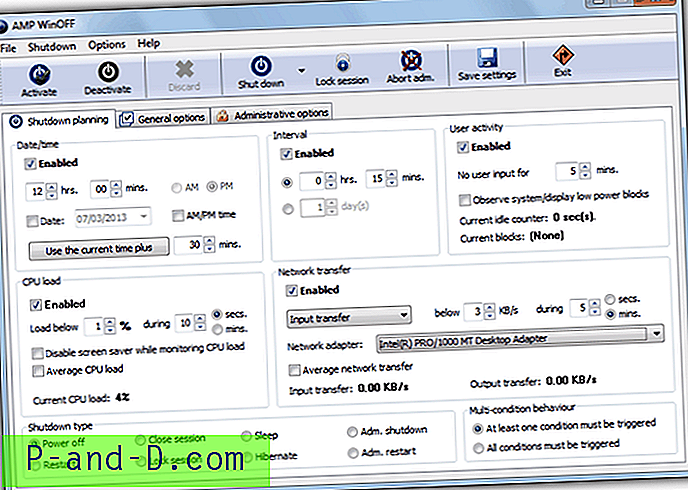
Mikä tahansa tai kaikki ehdot voidaan valita käynnistämään sammutustoiminto päivämäärästä ja kellonajasta, lähtölaskurista, käyttäjän toiminnan puuttumisesta, alhaisesta suorittimen kuormasta tai kun valitun sovittimen lataus / lataus / yhdistetty verkonsiirtonopeus on laskenut Aikavälillä. Voit myös suorittaa ohjelman tai ottaa kuvakaappauksen ennen sammuttamista ja lukita istunnon muilta käyttäjiltä. Hallinnolliset lisäasetukset voivat sammuttaa etätietokoneen ja myös sallia peukaloinnin estämisen, joka voi käynnistää ohjelman automaattisesti tai sammuttaa järjestelmän, jos prosessi lopetetaan. Toimii Windows 2000: n tai uudemmassa versiossa, kannettava versio on saatavana.
Lataa AMP WinOFF
Huomaa: Ympäristössä on monia näistä työkaluista, jotka voivat suorittaa sammutuksia useilla vaihtoehdoilla. Final Countdown on kätevä työkalu, jos haluat vain lähtölaskurin, mutta siinä on paljon vaihtoehtoja. Shutdown8 on työkalu, joka toimii, kun se kiinnitetään tehtäväpalkkiin, erityisen hyödyllinen Windows 8 -käyttäjille, joille on kyllästynyt käyttämään viehätyspalkkia. PCSleep on selkeä ja erittäin helppo käyttää.